Perbaiki MSVCP140.dll Hilang di Windows 10
Bermacam Macam / / November 28, 2021
Jika Anda meluncurkan game atau program, Anda mungkin menerima pesan kesalahan berikut “Program tidak dapat dimulai karena MSVCP140.dll hilang dari komputer Anda. Coba instal ulang program untuk memperbaiki masalah ini”. Nah, MSVCP140.dll adalah bagian dari paket Visual C++ Redistributable untuk Visual Studio 2015. Semua aplikasi yang dikembangkan menggunakan Visual C++ yang membutuhkan paket di atas untuk menjalankan aplikasi.
Apa file MSVCP140.dll di Windows 10?
Banyak game dan aplikasi PC bergantung pada paket Visual C++ Redistributable (& file MSVCP140.dll) dan tanpa itu, mereka akan gagal memulai dan memberi Anda pesan kesalahan seperti “Eksekusi kode tidak dapat dilanjutkan karena MSVCP140.dll tidak ditemukan. Menginstal ulang aplikasi dapat memperbaiki masalah ini”.
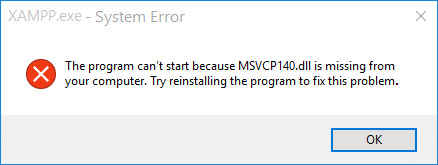
Pesan kesalahan di atas menyatakan bahwa MSVCP140.dll hilang dari komputer Anda dan Anda harus menginstal atau menginstal ulang file MSVCP140.dll. Kemungkinan file MSVCP140.dll mungkin rusak atau hilang dari PC Anda. File MSVCP140.dll diinstal secara otomatis saat Anda menginstal Microsoft C++ Runtime Library. Yang berarti itu akan diinstal secara otomatis ketika Anda menginstal Windows.
Pesan kesalahan yang berbeda terkait dengan MSVCP140.dll hilang:
- Program tidak dapat dimulai karena msvcp140.dll hilang dari komputer Anda.
- Eksekusi kode tidak dapat dilanjutkan karena MSVCP140.dll tidak ditemukan.
- Ada masalah saat memulai msvcp140.dll.
- Tidak dapat menemukan 'MSVCP140.dll'. Silakan, instal ulang aplikasi ini.
- C:\Windows\SYSTEM32\MSVCP140.dll tidak dirancang untuk berjalan di Windows, atau berisi kesalahan.
Jika Anda memiliki MSVCP140.dll yang rusak atau hilang, jangan khawatir, karena ada perbaikan mudah untuk mengatasi masalah ini. Anda dapat mengunduh ulang dan menginstal paket Visual C++ Redistributable (yang akan berisi file MSVCP140.dll) dari Microsoft. Bagaimanapun, tanpa membuang waktu mari kita lihat Cara Memperbaiki MSVCP140.dll Hilang di Windows 10 dengan bantuan panduan yang tercantum di bawah ini.
Isi
- Perbaiki MSVCP140.dll Hilang di Windows 10
- Metode 1: Instal paket Microsoft Visual C ++ Redistributable
- Metode 2: Jalankan Pemeriksa File Sistem dan DISM
- Metode 3: Instal ulang program yang bermasalah
- Metode 4: Jalankan Pembaruan Windows
Perbaiki MSVCP140.dll Hilang di Windows 10
Pastikan untuk buat titik pemulihan untuk berjaga-jaga jika terjadi kesalahan.
Catatan: Pastikan Anda tidak mengunduh file MSVCP140.dll dari situs web pihak ketiga karena terkadang file tersebut mungkin berisi virus atau malware berbahaya. Selalu unduh paket lengkap Visual C++ Redistributable dari Microsoft. Namun, dengan menggunakan situs web pihak ketiga, Anda dapat mengunduh file MSVCP140.dll individual, tetapi file tersebut akan disertai dengan risiko.
Metode 1: Instal paket Microsoft Visual C ++ Redistributable
1. Pergi ke tautan Microsoft ini dan klik pada tombol unduh untuk mengunduh paket Microsoft Visual C++ Redistributable.

2. Di layar berikutnya, pilih salah satu Versi 64-bit atau 32-bit file sesuai dengan arsitektur sistem Anda.

3. Setelah file diunduh, klik dua kali pada vc_redist.x64.exe atau vc_redist.x32.exe dan ikuti petunjuk di layar untuk instal paket Microsoft Visual C ++ Redistributable.


4. Restart PC Anda untuk menyimpan perubahan.
5.Setelah PC Restart, coba luncurkan program atau aplikasi yang memberikan MSVCP140.dll kesalahan yang hilang dan lihat apakah Anda dapat memperbaiki masalah tersebut.
Metode 2: Jalankan Pemeriksa File Sistem dan DISM
1. Buka Prompt Perintah. Pengguna dapat melakukan langkah ini dengan mencari 'cmd' lalu tekan Enter.

2. Sekarang ketik yang berikut di cmd dan tekan enter:
Sfc /scannow

3. Tunggu proses di atas selesai dan setelah selesai, restart PC Anda.
4. Sekali lagi buka cmd dan ketik perintah berikut dan tekan enter setelah masing-masing:
Disme /Online /Cleanup-Image /CheckHealth. Disme /Online /Cleanup-Image /ScanHealth. Disme /Online /Cleanup-Image /RestoreHealth

5. Biarkan perintah DISM berjalan dan tunggu sampai selesai.
6. Nyalakan ulang PC Anda untuk menyimpan perubahan dan lihat apakah Anda dapat Perbaiki MSVCP140.dll Hilang di Windows 10.
Metode 3: Instal ulang program yang bermasalah
1. Cari panel kendali dari bilah pencarian Start Menu dan klik untuk membuka Panel kendali.

2.Klik “Copot pemasangan program” di bawah Program.

3. Klik kanan pada program Anda, yang memberikan MSVCP140.dll hilang kesalahan dan pilih Copot pemasangan.

4. Klik Ya untuk mengkonfirmasi tindakan Anda dan hapus instalan program tertentu itu.
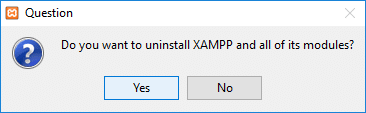
5. Setelah penghapusan instalasi selesai, reboot PC Anda untuk menyimpan perubahan.
6. Setelah restart, lihat apakah Anda bisa Perbaiki MSVCP140.dll Hilang di Windows 10 tetapi jika tidak maka lanjutkan.
Metode 4: Jalankan Pembaruan Windows
1.Tekan Tombol Windows + I lalu pilih Pembaruan & Keamanan.

2. Dari sisi kiri, klik menu Pembaruan Windows.
3. Sekarang klik pada “Periksa pembaruan” untuk memeriksa pembaruan yang tersedia.

4. Jika ada pembaruan yang tertunda, klik Unduh & Instal pembaruan.

5. Setelah pembaruan diunduh, instal, dan Windows Anda akan menjadi yang terbaru.
Direkomendasikan:
- Perbaiki Penggunaan Disk 100% Di Pengelola Tugas Di Windows 10
- Cara Menghubungkan Cortana ke Akun Gmail di Windows 10
- Perbaiki Windows tidak dapat berkomunikasi dengan perangkat atau sumber daya
- [ASK] WiFi Terhubung Tapi Tidak Ada Internet di Windows 10
Itu saja Anda telah berhasil belajar Cara Memperbaiki MSVCP140.dll yang Hilang di Windows 10 tetapi jika Anda masih memiliki pertanyaan tentang tutorial ini, silakan tanyakan di bagian komentar.


